Windows8提示0x80073cf9错误的解决方案
2014-07-02 14:43作者:系统城
随着微软技术的不断更新,越来越多的用户开始体验Windows8系统,作为较新的系统,出现一些小状况在所难免,就如用户在使用应用商店下载软件时系统提示错误代码0x80073cf9,面对这个问题,很多用户都不知道该怎么去处理,让小编来告诉你怎么办吧。
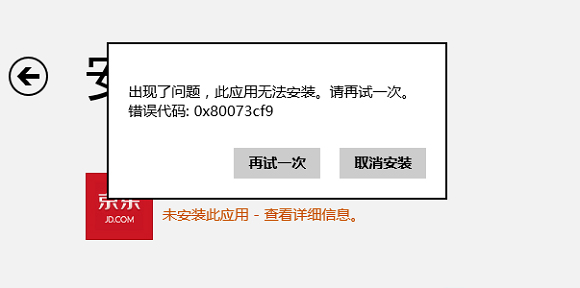
Windows8提示0x80073cf9错误的解决方案:
1.按“win”+“r”,出现输入框;
2.输入【Cmd /c ren %systemroot%\System32\Spupdsvc.exe Spupdsvc.old】
3.提示提示系统找不到指定文件的话;
4.按 Windows+R,输入:%systemroot%\System32,打开文件目录,是否有Spupdsvc.exe 文件?如果有建议重命名为Spupdsvc.old 。
5.同时建议您修复一下系统文件:按Windows+X+A,打开命令提示符,输入:sfc/scannow,按回车键,扫描并修复系统文件。
6.再次运行Windows Update.
7.或是可以尝试在C/Windows/中添加AUInstallAgent,若已经存在,则是在C/program Files/中添加WindowsApp文件夹。
8.或是在C:\Windows目录下创建一个文件夹AppReadiness。
完成上述假介绍的八个步骤之后,win8提示错误代码0x80073cf9的问题就被顺利的解决了,用户可以放心的使用应用商店来下载自己所需的软件了。
分享给好友:
相关教程
更多